在现代社会中,数据的安全性愈发重要,尤其是个人和企业的敏感信息。Windows 7作为一款广泛使用的操作系统,其文件夹加密功能为用户提供了保护隐私的有效手段。本文将详细介绍如何在Windows 7中加密文件夹或文档,帮助用户确保重要数据的安全。
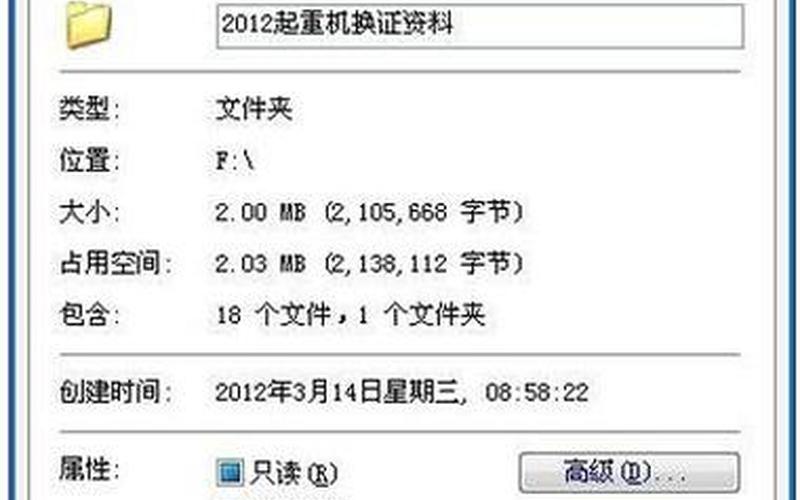
Windows 7的加密功能概述
Windows 7提供了多种方式来加密文件夹,主要包括系统自带的加密功能、压缩软件的加密功能以及第三方加密软件。每种 *** 都有其独特的优点和适用场景。通过这些 *** ,用户可以有效地防止未授权访问,保护个人隐私和商业机密。
Windows 7自带的文件夹属性加密功能是最简单直接的 *** 。用户只需右键点击需要加密的文件夹,选择“属性”,然后在“常规”选项卡下点击“高级”,勾选“加密内容以保护数据”,即可完成加密。这种方式适合普通用户使用,因为它不需要额外的软件支持。
使用文件夹属性进行加密
使用Windows 7自带的文件夹属性进行加密是最常见的 *** 。具体步骤如下:
右键点击文件夹:找到需要加密的文件夹,右键单击并选择“属性”。
进入高级设置:在弹出的属性窗口中,切换到“常规”选项卡,然后点击“高级”按钮。
选择加密选项:在高级属性窗口中,勾选“加密内容以保护数据”,然后点击“确定”。
备份证书:完成上述步骤后,系统会提示用户备份加密证书,这是解锁文件夹的重要凭证。
这种 *** 简单易行,但需要注意的是,加密后的文件夹只能在当前用户账户下访问,如果其他用户尝试访问,将会被拒绝。
压缩软件的加密功能
除了系统自带的功能外,许多压缩软件也提供了文件夹加密的选项。例如,WinRAR和7-Zip等工具都可以通过设置密码来保护压缩包中的文件。
创建压缩包:右键点击需要加密的文件夹,选择“添加到压缩包”。
设置密码:在弹出的窗口中,可以设置压缩包的密码,并勾选“加密文件名”选项,以增强安全性。
完成压缩:点击确定后,生成的压缩包将会被密码保护。
使用压缩软件进行加密不仅可以节省存储空间,还能有效防止他人查看其中的内容。
第三方加密软件
对于需要更高安全性的用户,可以考虑使用第三方加密软件。这些软件通常提供更多功能,如多种加密算法、隐藏文件夹等。例如,Folder Lock和AxCrypt等都是较为流行的选择。
下载并安装软件:首先从官方网站下载并安装所需的软件。
选择要加密的文件夹:打开软件后,通常会有一个清晰的界面供用户选择要加密的文件夹。
设置密码和加密方式:输入所需密码,并选择合适的加密方式,例如对称或非对称加密。
管理已加密文件:软件界面上会显示所有已加密文件的信息,可以方便地进行解锁或管理。
第三方软件通常具备更强大的功能,但也可能涉及费用,因此用户需根据自身需求做出选择。
相关内容的知识扩展:
在讨论Windows 7中如何有效地进行文件夹加密时,有几个相关知识点值得进一步探讨。
加密技术的发展历程是一个重要背景。从早期简单的密码保护到如今复杂的对称和非对称算法,加密技术不断演进,以应对日益增长的数据安全威胁。现代算法如AES(高级加密标准)被广泛应用于各种软件中,为用户提供了强有力的数据保护。
加密与备份的重要性不容忽视。即便是经过严格保护的数据,在遭遇硬件故障或意外删除时也可能面临丢失风险。在进行数据加密时,也应定期备份重要数据,以确保信息不会因意外情况而丢失。备份可以采用云存储服务或外部硬盘等方式进行。
了解不同操作系统之间的数据安全差异也是关键。虽然Windows 7提供了良好的本地文件夹加密功能,但其他操作系统如macOS和Linux也有各自独特的数据保护机制。例如,macOS中的FileVault可以对整个磁盘进行全盘加密,而Linux则常用LUKS(Linux Unified Key Setup)来实现磁盘分区级别的安全保护。对于跨平台工作环境中的数据安全管理,需要综合考虑各个平台提供的安全特性,以制定更全面的数据保护策略。







